电脑里的文件突然消失?手滑误删、清空回收站、误格式化硬盘…… 遇到这些情况别慌!本文结合 4 个真实误删场景,分享专业数据恢复技巧,并精选 8 款覆盖新手到高手的「数据恢复软件」,手把手教你把消失的文件找回来!

一、4 大常见误删场景:你的文件可能还能救!场景 1:手滑误删 + 永久删除(快捷键 / 右键删除)
刚改完的年终报告,整理桌面时误删;按「Ctrl+Shift+Delete」永久删除文件,回收站空空如也 —— 这是 90% 打工人都遇到过的「手滑惨案」,文件从存储位置直接消失,只剩后悔拍大腿。

场景 2:清空回收站后才发现误删
习惯定期清理回收站,却在某次清空后突然想起:「昨天删的那个设计素材还能用!」此时回收站已无记录,文件看似「彻底消失」,但只要没被新数据覆盖,仍有恢复可能。
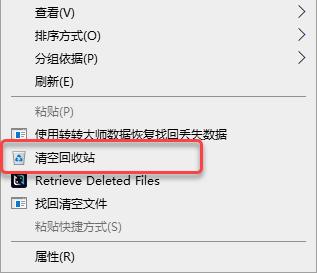
场景 3:误格式化硬盘 / 分区
给电脑重装系统时选错分区,误将存放项目资料的 D 盘格式化;或误操作 U 盘 / 移动硬盘「快速格式化」,导致整块存储设备数据清零 —— 这种「毁灭性操作」让不少人以为数据没救了,其实专业工具能通过底层扫描找回。
场景 4:系统崩溃 / 病毒攻击导致文件丢失
电脑中病毒后文件离奇消失,或系统更新失败、突然断电导致文件损坏 / 丢失。这类情况多因文件系统错误或数据链接断裂,需要能修复文件结构的恢复工具介入。
二、误删文件怎么恢复?4 步关键技巧必记!1. 立即停止使用当前硬盘!
发现文件丢失后,第一时间关闭所有程序,尤其不要往误删文件所在的磁盘(如 C 盘、D 盘)写入新文件(包括下载、保存、复制操作)。新数据会覆盖删除文件的存储区域,导致恢复成功率直线下降!
2. 根据场景选对「数据恢复软件」
不同误删场景对应不同工具:
新手 / 普通误删(如场景 1、2):选操作简单、一键扫描的「转转大师数据恢复」
格式化 / 系统崩溃(如场景 3、4):用支持深度扫描、分区修复的专业工具(如 Stellar、EaseUS)
免费应急:先用 Recuva、PhotoRec 等免费软件尝试,避免付费工具踩坑
3. 按工具指引操作,善用「预览功能」
以新手友好的「转转大师」为例:
① 选择「误删除恢复」或「误格式化恢复」模式;
② 扫描目标磁盘,等待结果(快速扫描 5-10 分钟,深度扫描根据磁盘大小调整);
③ 按文件类型(文档 / 图片 / 视频)、删除时间筛选,预览文件内容(如 Word 文档是否完整、图片能否正常打开);
④ 确认无误后,将文件恢复到其他磁盘(避免覆盖原存储位置)。
4. 重要文件恢复后立即备份!
恢复成功≠万事大吉,建议将文件同步到云盘(如百度云、企业云)或外部硬盘,防止二次丢失。
三、8 款数据恢复软件深度测评:从新手到高手全覆盖
【新手必选】转转大师数据恢复 —— 零基础也能轻松救数据
核心优势:
全场景兼容:支持误删、格式化、分区丢失、病毒破坏等 99% 的数据丢失场景,能恢复 Word/Excel/PPT、PSD/AI 设计文件、4K 视频等 200 + 种文件类型。
傻瓜式操作:3 步完成(选模式→扫描→恢复),界面无复杂参数,扫描结果按「最近删除」「常用文件」智能分类,新手也能秒懂。
深度扫描 + 高成功率:采用「快速扫描 + 扇区深度扫描」双引擎,对 30 天内删除的文件恢复率超 90%,格式化后的硬盘数据也能找回 70% 以上。
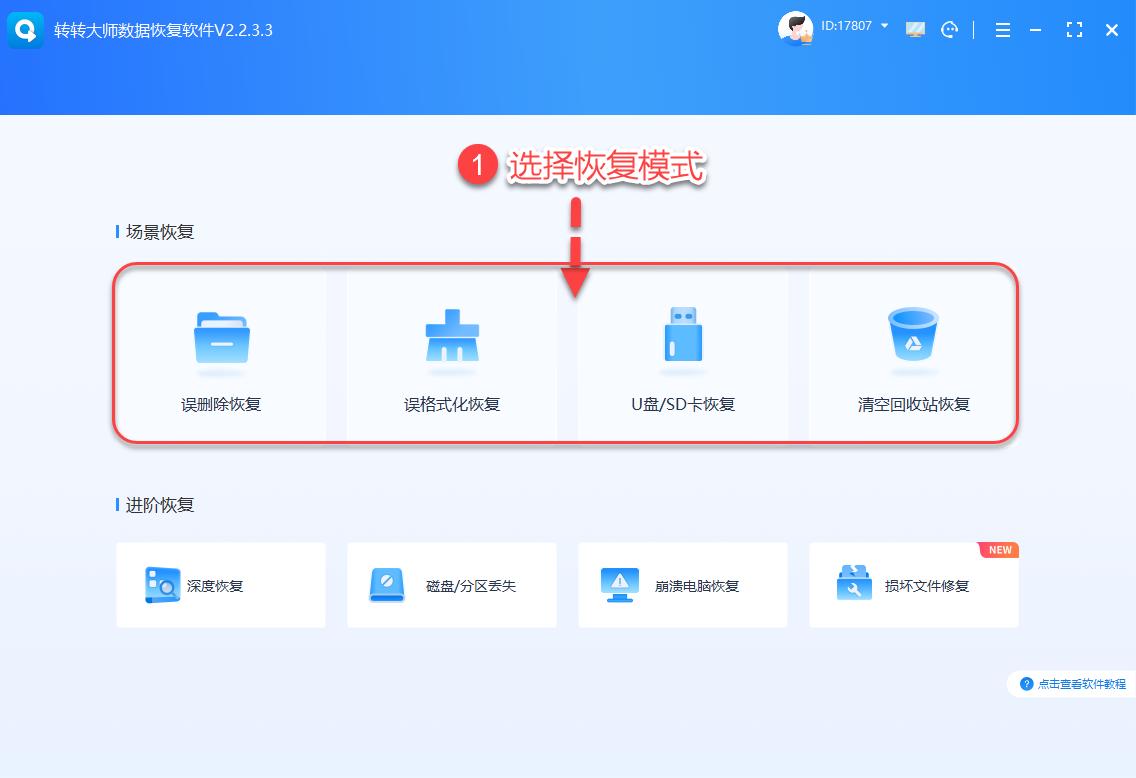
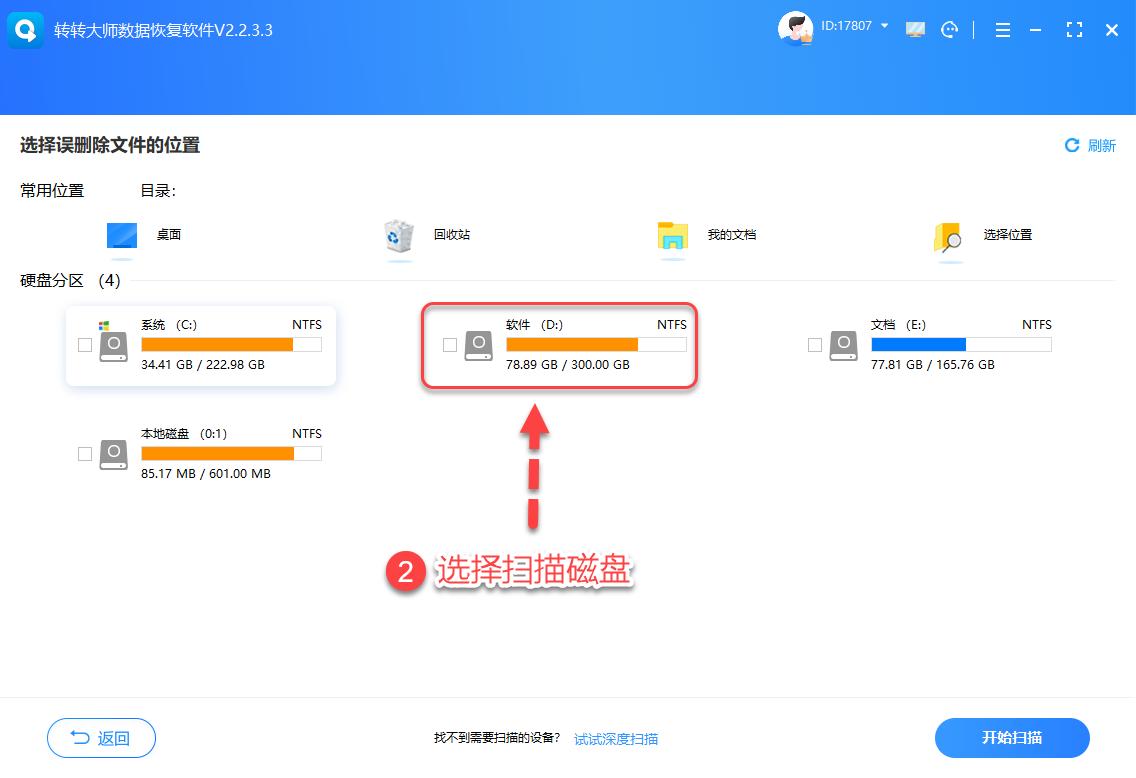
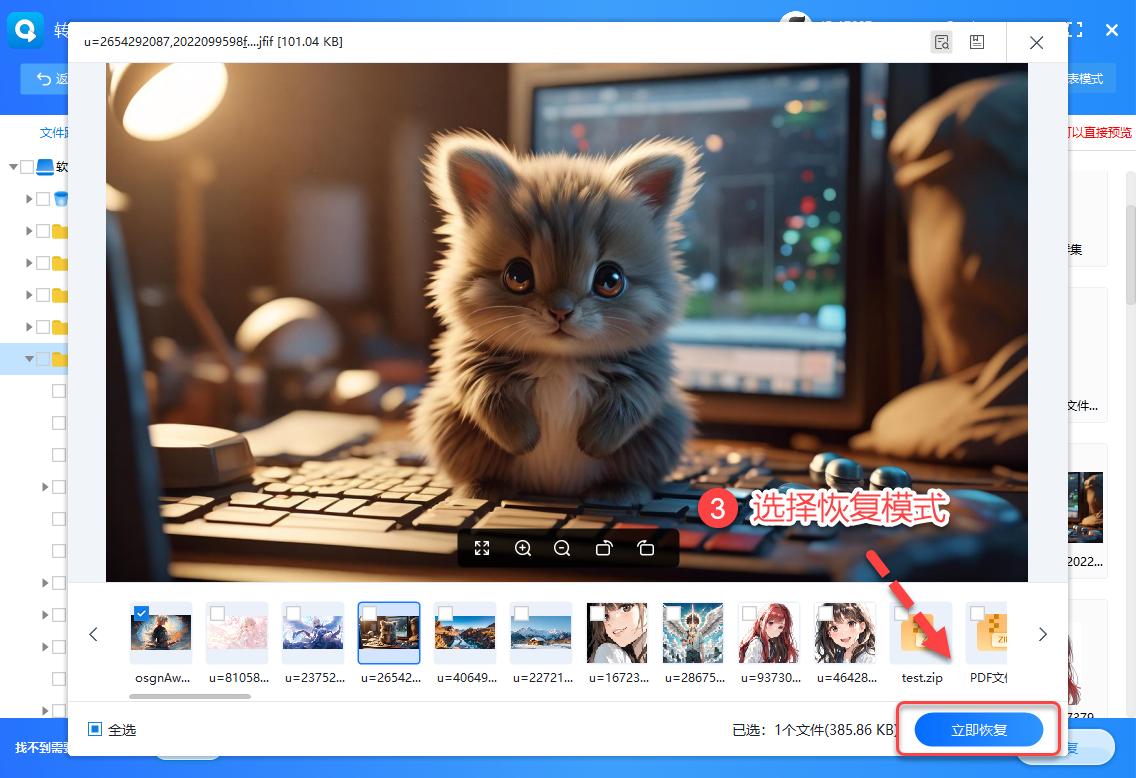
多设备支持:不仅能恢复电脑硬盘,还支持 U 盘、移动硬盘、SD 卡、相机内存卡等外接设备,甚至能修复手机通过 USB 传输中断丢失的文件。
【免费平替】3 款零成本救急工具1. Recuva(免费轻量版)
️ 适合场景:回收站清空、近期误删小文件(如文档、照片)
️ 优势:体积仅 10MB,启动快;支持按文件类型过滤,预览图片 / 文档内容;提供「安全删除」检测(判断文件是否被覆盖,无法恢复时会提示)。
️ 不足:深度扫描速度较慢,对格式化分区恢复能力较弱。
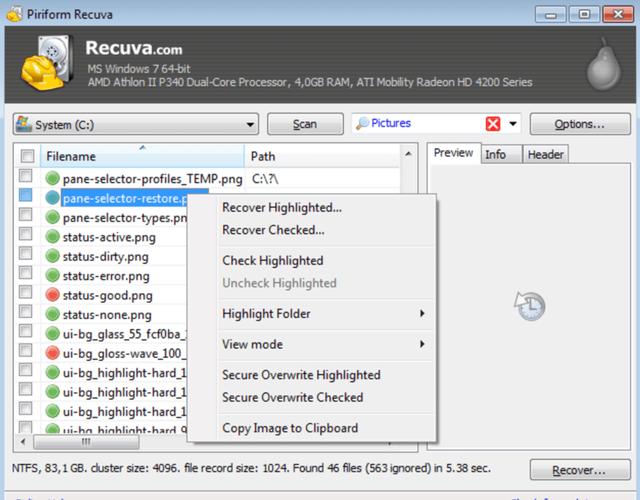
2. PhotoRec(开源免费,极客向)
️ 适合场景:恢复图片、视频、音频等多媒体文件,尤其是回收站清空、误格式化
️ 优势:完全免费开源,支持 FAT/NTFS/EXT 等全文件系统;能扫描 RAW 格式存储设备(如相机卡);无需安装,直接从 U 盘启动运行。
️ 不足:纯命令行操作,新手需查教程;界面简陋,不支持文件预览。
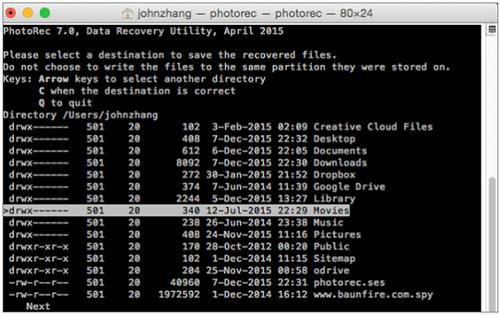
3. Disk Drill Free(免费基础版)
️ 适合场景:Mac/Windows 双系统用户,实时防护误删
️ 优势:免费版支持 2GB 数据恢复,提供「恢复保险箱」功能(实时监控删除操作,自动备份文件索引);扫描结果可视化,可按「文件完整度」排序。
【其他软件】按特性分类,按需选择
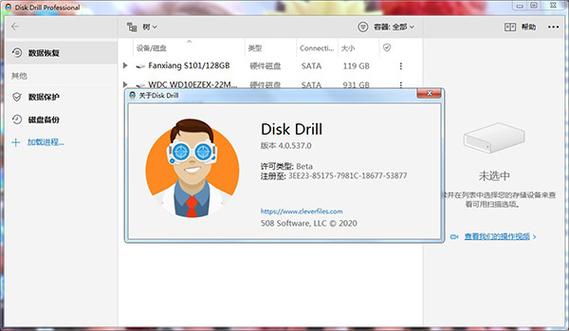
1. 高效全能型 ——EaseUS Data Recovery Wizard
️ 核心卖点:「向导式操作 + 预览验证」,适合企业级数据恢复
支持误删、格式化、分区丢失、系统崩溃等复杂场景,提供「系统崩溃急救盘」功能(通过 U 盘启动修复无法开机的电脑)。
扫描后可预览 90 + 种文件,包括加密文档、压缩包,甚至能恢复部分损坏的 Excel 表格数据。
2. 专业深度修复 ——Stellar Data Recovery
️ 核心卖点:专攻「疑难杂症」,修复损坏文件
支持硬盘物理坏道扫描(跳过坏扇区提取数据),修复因病毒攻击导致的 Word 文档乱码、视频无法播放等问题。
企业版可恢复 RAID 阵列数据,适合服务器数据灾难场景。
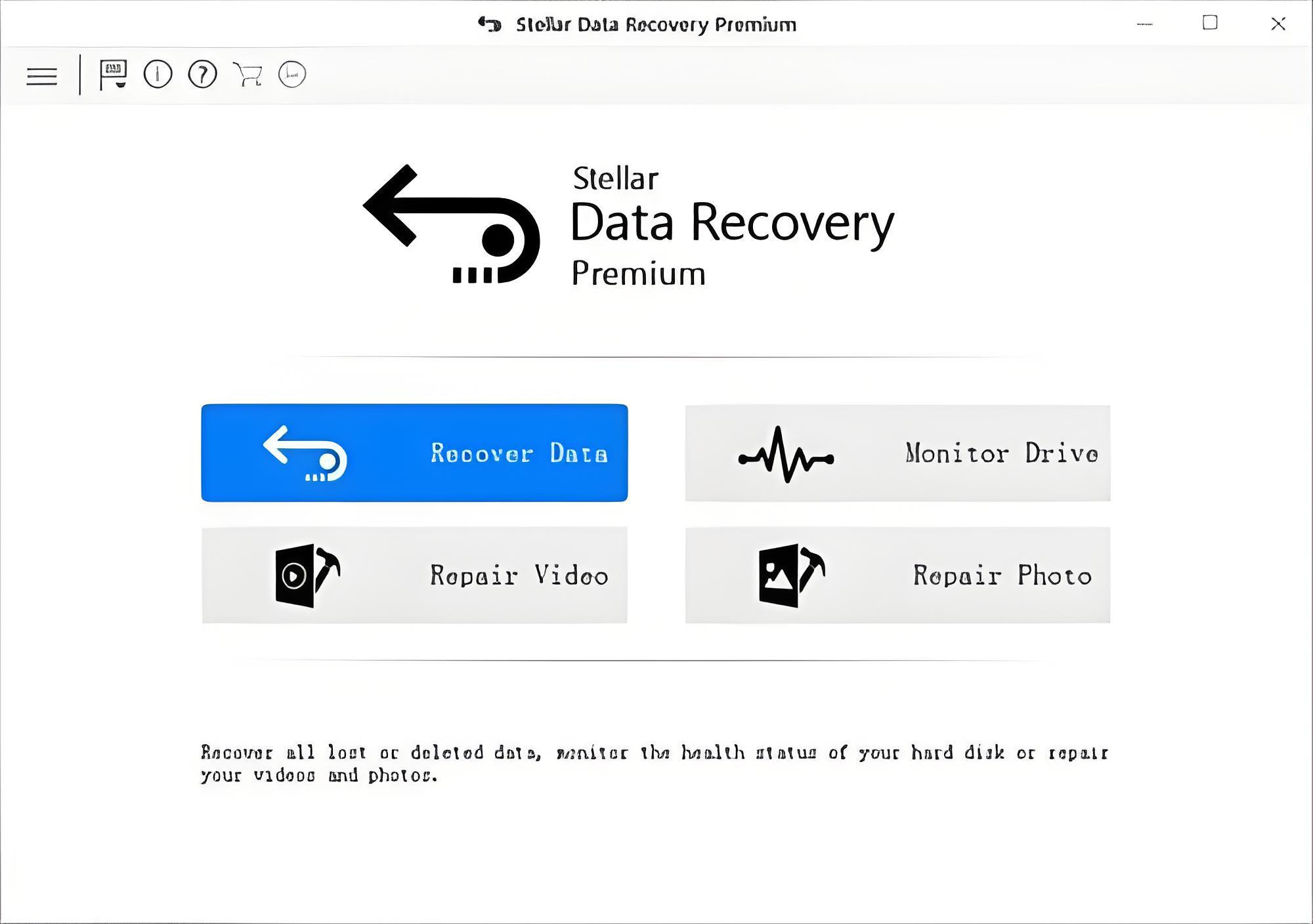
3. 跨平台首选 ——Disk Drill(付费版)
️ 核心卖点:Mac/Windows 双强,数据防护 + 恢复一体
实时监控存储设备写入,通过「恢复保险库」功能降低数据覆盖风险;支持恢复 APFS/HFS+/NTFS 等多文件系统,Mac 用户实测恢复率更高。
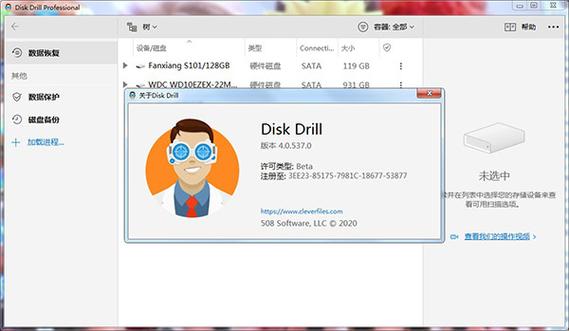
4. 分区修复神器 ——TestDisk(需配合 PhotoRec)
️ 核心卖点:命令行分区表修复,极客 / 网管必备
修复硬盘分区丢失、引导扇区损坏等问题,能重建 MBR/GPT 分区表;常与 PhotoRec 搭配,先修复分区再恢复文件,适合专业人员处理「硬盘认不到分区」的极端情况。
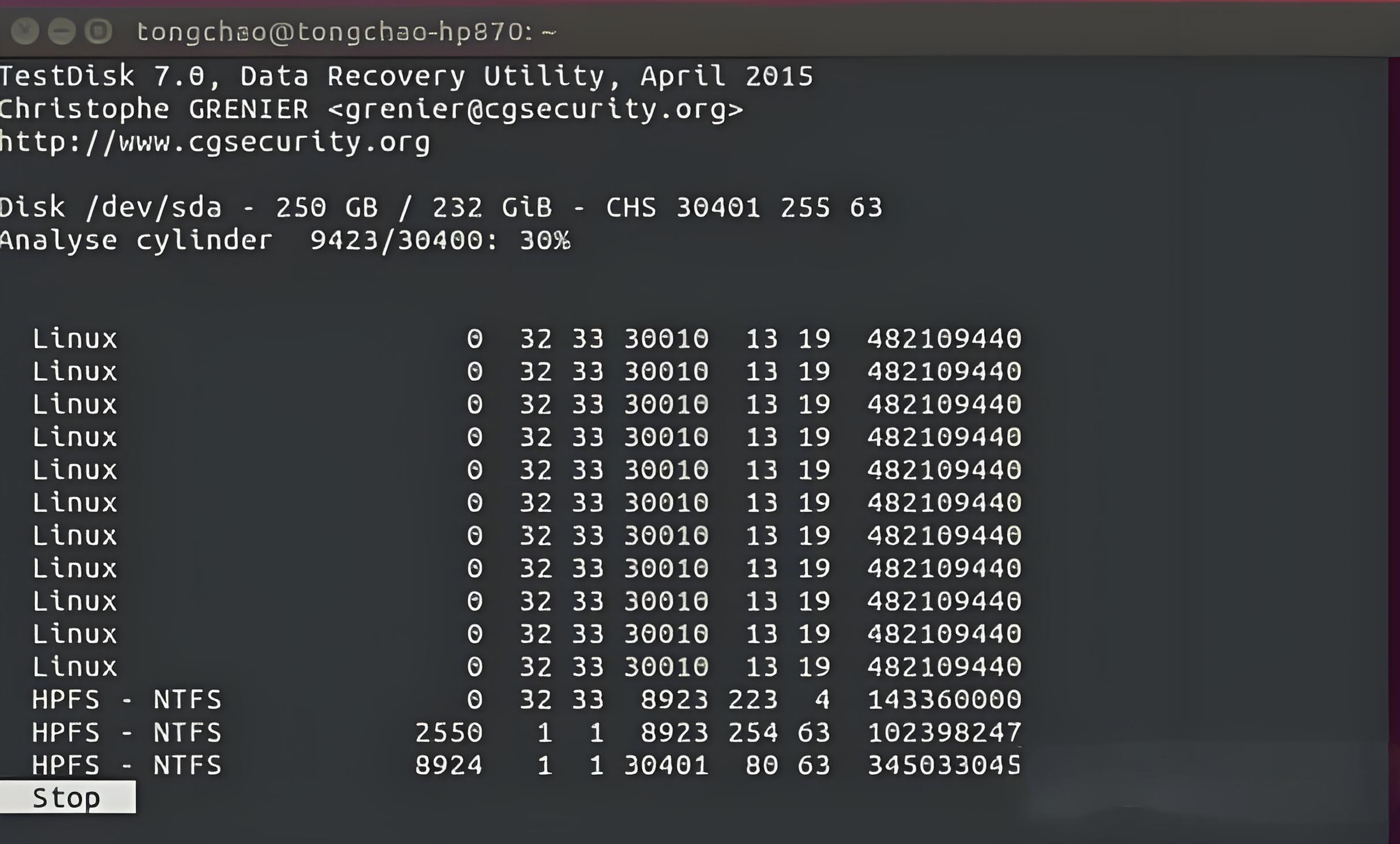
5. 轻便快速型 —— 万兴恢复专家(Wondershare Recoverit)
️ 核心卖点:扫描速度快,支持在线客服指导
针对大硬盘优化扫描算法,1TB 磁盘快速扫描仅需 20 分钟;提供 24 小时在线技术支持,适合不愿研究教程的用户。
四、文件防丢终极指南:3 招让误删不再发生!定期备份 + 双重保险:
重要文件实时同步到云盘(如企业微信文件、飞书云文档),开启「自动备份」功能;
每周用移动硬盘备份一次本地数据(推荐「增量备份」,只存更新内容,节省时间)。
养成「三确认」习惯:
删除文件前:确认是否是「临时文件」,重要文件先移到专用「待删文件夹」;
清空回收站前:花 30 秒浏览回收站,勾选「显示删除日期」筛选近期文件;
格式化设备前:两次弹窗确认,或先备份到电脑再操作。
善用系统隐藏功能:
Windows 开启「文件历史记录」(控制面板→恢复→配置系统还原),自动备份文档 / 图片库;
Mac 启用 Time Machine,误删文件可通过「时光机」回溯到历史版本。
结语
电脑删除的文件怎么找回?关键在「及时止损 + 选对工具」!普通用户遇到误删,优先用「转转大师数据恢复」这类一键式工具;极客或复杂场景,再搭配 PhotoRec、TestDisk 等专业软件。记住:数据恢复的黄金时间是删除后的 24 小时内,发现丢失别犹豫,立刻停止操作、启动扫描!
收藏这篇攻略,再也不怕误删文件!如果身边有同事遇到数据丢失,转发给 TA,轻松解决「数据焦虑」~
